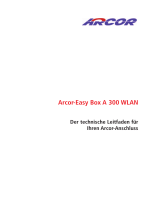Seite wird geladen ...

ALL7902 ATA VoIP Handbuch
A
A
L
L
L
L
7
7
9
9
0
0
2
2
V
V
o
o
i
i
c
c
e
e
o
o
v
v
e
e
r
r
I
I
P
P
-
-
A
A
n
n
a
a
l
l
o
o
g
g
T
T
e
e
l
l
e
e
f
f
o
o
n
n
A
A
d
d
a
a
p
p
t
t
e
e
r
r
(
(
A
A
T
T
A
A
)
)
ALL7902 ATA VoIP Handbuch
Version 1.01
- i -

ALL7902 ATA VoIP Handbuch
Inhaltsverzeichnis
1. VORWORT....................................................................................................1
1.1 Haupt-Features.......................................................................................2
2. IHR ALL7902 ANALOG TELEFON ADAPTER AUF EINEN BLICK ............3
2.1 PORTS AND SCHALTER..........................................................................4
2.2 Anzeige-LED Beschreibung....................................................................4
3.0 INSTALLATION DES ALL7902.................................................................5
3.1 EIN-BENUTZER-KONFIGURATION .........................................................6
3.2 Mehr-Benutzerbetrieb.............................................................................7
3.3 Verwendung eines Firmen-Netzwerkes..................................................8
4. ALL7902 ROUTER FUNKTION SET-UP ......................................................9
4.1 Zugriff auf das grafische User Interface (GUI) des ALL7902..................9
4.2 Betriebsart: Setup (Schnellinstallation)...................................................9
5. BASIC MODE / BASIS BETRIEBSART .....................................................11
5.1 Overall Status / Zusammenfassender Status .......................................12
5.2 LAN Status ...........................................................................................13
5.3 DHCP Client Status ..............................................................................14
5.4 PPP Status ...........................................................................................15
5.5 TCP Status ...........................................................................................16
5.6 System Log...........................................................................................17
6 BASIS KONFIGURATIONSEINSTELLUNGEN..........................................18
6.1 WAN Konfiguration ...............................................................................18
6.2 LAN & DHCP Konfiguration..................................................................21
6.3 NAT (Network Address Translation) Konfiguration ..............................23
6.4 Port Forwarding Configuration / Port Weiterleitung ..............................25
6.5 Bridge Filtering .....................................................................................26
6.6 DNS Konfiguration................................................................................28
6.7 Save Settings / Reboot.........................................................................29
7. WEITERFÜHRENDE EINSTELLUNGEN....................................................31
7.1 ATA Konfiguration ................................................................................31
7.2 SIP Service Provider Konfiguration ......................................................33
7.2.1 SIP Service Provider .....................................................................33
7.3 ATA Login Account Konfiguration.........................................................34
ATA Timer Konfiguration .................................................................................36
7.5 Country Specific Ring & Tones / Landesspezifische Einstellungen ......38
7.6 ATA Misc (Verschiedenes) Konfiguration .............................................40
- ii -

ALL7902 ATA VoIP Handbuch
8. ADMIN PRIVILEGE / VERWALTUNGSFUNKTIONEN ..............................42
8.1 Route Table..........................................................................................42
8.1.2 Route Configuration.......................................................................43
8.2 Bridge MAC Table ................................................................................43
8.3 RIP System Wide Configuration / RIP Einstellungen............................44
8.4 DMZ Konfiguration................................................................................47
8.5 SNTP Simple Network Time Protocol Konfiguration.............................48
8.6 Miscellaneous (Verschiedene) Konfigurationen....................................49
8.7 Admin Username / Password Configuration.........................................50
8.8 Reset to Default / Auf die Standardwerte zurücksetzen. ......................51
8.9 Firmware Update ..................................................................................52
8.10 Save / Reboot / Daten im Flash sichern und Neustart.........................53
CE KONFORMITÄTSERKLÄRUNG ..................................................................54
- iii -

ALL7902 ATA VoIP Handbuch
1. Vorwort
Vielen Dank, dass sie sich für ein Qualitätsprodukt von ALLNET entschieden haben.
Der ALL7902 VoIP Analog Telefone Adapter (ATA) basiert auf internationalen
Standards und liefert eine qualitative hochwertige Voice-over-IP (VoIP) Verbindung.
Internet Telefonie verwendet eine Reihe von Protokollen, einschließlich dem Real-
time Transport Protocol (RTP) für den Transport von Multimedia Daten und dem
Session Initiation Protocol (SIP) für die Signalisierung die die Steuerung der
Verbindung.
Der ALL7902 Adapter verknüpft konventionelle, analoge Geräte wie Telefone, Fax-
Geräte, analoge Konferenztelefone und andere analoge Geräte mit IP basierten
Telefonie-Netzwerken. Dadurch können sie ihre Investitionen in analoge Telefone,
Fax-Geräte, etc. erhalten und trotzdem zur IP-Telefonie hin migrieren.
Der ALL7902 wird beim Benutzer installiert und unterstützt einen Telefonie-
Anschluss mit einem Bypass zu einer vorhandenen Amtsleitung (POTS). Der
ALL7902 bietet zwei 2 Ethernet Ports 10/100BaseT. Der Adapter kann sowohl mit
(A)DSL als auch mit TV-Cable Modems betrieben werden. Zusätzlich hat der
ALL7902 einen internen Ethernet Switch mit schaltbarer Routingfunktion.
Dadurch kann der Adapter an ein vorhandenes 10/100BASE-T Ethernet Netzwerk
angeschlossen werden. Ein einzelner LAN-Anschluss reicht für den ALL7902 und
einen lokalen PC oder ein anderes Ethernet-basiertes Endgerät aus.
Der ALL7902 macht aus jedem geeigneten analogen Telefon ein IP-Telefon.
Dadurch steht ihnen eine zweite, unabhängige Telefonverbindung über den
Breitbandanschluss zur Verfügung. Breitband Service Provider können nun
Sprachkommunikation als zusätzlichen Service anbieten.
- 1 -

ALL7902 ATA VoIP Handbuch
1.1 Haupt-Features
• Anrufen und angerufen werden
• Voice over IP Anruf ( über den SIP-Server)
• Amtsanruf (Bypass I )
• Anruf mit IP Addresse (über Telefonbuch)
• Konferenzgespräch (Ad Hoc Conference Call, Dreier-Konferenz)
• Anruf Funktionen
• Anrufsignalisierung
• Anrufer halten
• Anruf Weiterleitung
• Anrufer Identifikation
• Setup & Konfiguration
• Auto (remote) Software Upgrade
• Konfiguration durch den Web-Browser
• Passwort-Schutz
• Audio Codecs
• G.711, G.723, G.729a
• Erkennung von Sprach-Aktivität
• Kompression bei Ruhe
• Echo Unterdrückung
• Protokolle
• SIP (Default)
• DHCP Client
• DNS client
• Statische / feste IP
• FTP
• HTTP Server für Web Management (Firmware Upgrade)
- 2 -

ALL7902 ATA VoIP Handbuch
2. Ihr ALL7902 Analog Telefon Adapter auf einen Blick
Die Ausstattung kann je nach Modell differieren.
Bild 1: Anzeigen auf der Frontseite des ALL7902
Bild 2: Anschlüsse des ALL7902 auf der Rückseite
- 3 -

ALL7902 ATA VoIP Handbuch
2.1 Ports and Schalter
12V Power: hier wird die 12Volt Stromversorgung angeschlossen. Verwenden sie
nur das mitgelieferte Netzteil.
Modem: 10/100 Base-T RJ-45 für den Anschluss an das (A)DSL oder Cable
Modem.
Ethernet: 10/100 Base-T RJ-45 für den Anschluss an den PC oder einen
Hub/Switch.
Reset and Restore to Factory Defaults: Dieses Feature stellt den Originalzustand
des ALL7902 wie bei der Auslieferung wieder her. Dies kann sinnvoll sein, wenn
nach Änderungen der Konfiguration der Adapter nicht mehr richtig arbeitet. Zur
Durchführung des Reser drücken sie einfach den Reset Button für ca. ~ 8
Sekunden. Nach ca. 30 ~ 40 Sekunden ist der Originalzustand wieder hergestellt.
Phone: RJ-11 Telefonanschluss (Westernstecker), zum Anschluss des analogen
Telefons.
Line: RJ-11 Telefonanschluss (Westernstecker), zum Anschluss an die “Amts-
Dose”. Im By-pass Mode, wird eine direkte Verbindung vom Telefon zur Amtsleitung
hergestellt.
2.2 Anzeige-LED Beschreibung
IN USE: Leuchtet, wenn Versorgungsspannung vorhanden und der Hörer
abgenommen ist.
READY: Leuchtet, wenn der VoIP Service bereit ist
(gültige Registrierung beim Provider)
ETH: Leuchtet, wenn eine LAN Ethernet-Verbindung besteht; blinkt bei
Datenverkehr auf dem LAN-Anschluss
WAN: Leuchtet, wenn eine WAN Netzwerkverbindung besteht; blinkt bei
Datenverkehr auf dem WAN-Anschluss
PWR: Leuchtet, wenn Versorgungsspannung vorhanden und eingeschaltet.
- 4 -

ALL7902 ATA VoIP Handbuch
3.0 Installation des ALL7902
Auf den folgenden Seiten werden die verschiedenen Installationsoptionen des
ALL7902 vorgestellt.
Beachten sie auch die Möglichkeit, das Gerät mittels der Schnellinstallation
„Setup“ in deutscher Sprache einzustellen.
Dazu wählen sie im Eingangsbildschirm die gewünschte Sprache zwischen Englisch
und Deutsch aus.
Danach folgen sie einfach den Hinweisen auf dem Bildschirm um in wenigen
Schritten die notwendigen Einstellungen einzugeben.
sie können alle dort eingestellten Werte jederzeit durch Wechsel in den „Basic“ oder
„Advanced“ Modus nachträglich veränden.
- 5 -

ALL7902 ATA VoIP Handbuch
3.1 Ein-Benutzer-Konfiguration
Die folgende Abbildung zeigt eine typische “Ein-Benutzer-Konfiguration”. Sie
benötigen ein ADSL Modem oder Cable Modem. Der ALL7902 kann hinter dem
Router oder direkt am Modem installiert werden. Prüfen sie, ob ihr
Computer/Notebook über einen Ethernet Adapter verfügt. Das Telefon wird an die
RJ-11-Buchse angeschlossen.
3.1.1 ADSL Verbindung
www
ADSL
Modem / Router
Computer/Network with
Ethernet Network Card
Telephone
Set
internet
ALL7902Telephone
Wall Socket
POTS Splitter
Abbildung 3-1: Anschluss über ADSL für einen Benutzer
3.1.2 Cable Modem
www
Cable
Modem
Computer/Network with
Ethernet Network Card
Telephone Set
internet
Telephone
Wall Socket
Cable
Point
Cable/DSL
Router
ALL7902
Abbildung 3-2: Anschluss über Cable-Modem für einen Benutzer
- 6 -

ALL7902 ATA VoIP Handbuch
3.2 Mehr-Benutzerbetrieb
Falls sie mehr als einen Computer/Notebook an eine Breitbandverbindung
anschließen wollen, sollten sie den ALL7902 an einem Switch/Hub betreiben. Der
Switch/Hub wird an die Computer/Notebooks angeschlossen. Das Bild unten zeigt
eine typische Multi-User Installation mit ADSL. Cable Modem Nutzer schließen statt
Splitter und DSL Modem das Cable Modem an.
Hub/Switch
www
Computer/
Network with
Ethernet Network
Card
Telephone
Set
internet
Telephone
Wall Socket
POTS Splitter
Computer/
Network with
Ethernet Network
Card
ADSL
Modem / Router
ALL7902
Abbildung 3-3: Konfiguration mit ADSL /Cable und mehreren PCs
Für detaillierte Informationen über Ethernet Kabel und Ethernet Hubs/Switches,
schlagen sie bitte in der Dokumentation dieser Geräte nach.
- 7 -

ALL7902 ATA VoIP Handbuch
3.3 Verwendung eines Firmen-Netzwerkes
Bitte kontaktieren sie VOR der Installation ihren Network Administrator. Die Ports
5000 und 5060 müssen für VoIP geöffnet sein/werden.
www
Computer/Network with
Ethernet Network Card
Telephone Set
internet
Telephone
Wall Socket
Company
Network
Abbildung 3-4: Anschluss in einem Firmen-Netzwerk
- 8 -

ALL7902 ATA VoIP Handbuch
4. ALL7902 Router Funktion Set-Up
4.1 Zugriff auf das grafische User Interface (GUI) des ALL7902.
Um den ALL7902 zu konfigurieren, müssen sie mittels eines Web-Browsers zu dem
Gerät eine Verbindung herstellen.
i) Schließen sie den ALL7902 an, wie im Abschnitt 3 beschrieben.
ii) Starten sie den Web Browser.
iii) Geben sie als Adresse ein: 192.168.0.1 und drücken sie <Enter>.
(Anmerkung: 192.168.0.1 ist die Standard-IP Adresse des Routers im ALL7902).
4.2 Betriebsart: Setup (Schnellinstallation)
Nach erfolgreichem Log-In erscheint der “Setup Bildschirm“ wie unten gezeigt.
Sie können hier die Sprache für die Schnellinstallation auswählen.
Unter „Setup“ in der oberen Menüleiste finden sie die entsprechenden
Einstellungsmaske. Hier werden in wenigen Schritten alle Parameter für eine
Erstinstallation abgefragt.
- 9 -

ALL7902 ATA VoIP Handbuch
Abbildung 4.1: Setup Fenster
Zum Fortfahren klicken sie einfach auf den Link am Bildschirmende, „>>Schritt 1:
Netzwerkkonfiguration.
Auch die Umschaltung der weiteren Abfragen wird jeweils an dieser Position
angezeigt.
- 10 -

ALL7902 ATA VoIP Handbuch
5. Basic Mode / Basis Betriebsart
Hier werden die Funktionen der individuellen Hyperlinks im Kasten links beschrieben.
Abbildung: 5-0: Basic Mode Beschreibung
- 11 -

ALL7902 ATA VoIP Handbuch
5.1 Overall Status / Zusammenfassender Status
Hier werden alle Informationen zum WAN und LAN des ALL7902 aufgelistet
Firmware Version: Hier finden sie die Bezeichnung der installierten Firmware.
WAN Connection Type: Hier wird gezeigt, ob der ALL7902 Connected = mit dem
ISP verbunden ist.
WAN Statistic: Hier wird die zugewiesene IP Adresse des WAN Interfaces
angezeigt.
LAN Statistic: Hier werden die Anzahl der Computer und die LAN Interface IP-
Adressen der Computers angezeigt..
Abbildung: 5-1: Status Übersicht
- 12 -

ALL7902 ATA VoIP Handbuch
5.2 LAN Status
Hier werden die IP-Adresse, Subnet Maske und MAC-Adresse des LAN Interfaces
angezeigt.
Abbildung: 5-2: LAN Status
Total Number of LAN Interfaces: Dieses Feld zeigt die Anzahl aller verfügbaren
Schnittstellen zum LAN an. Dies ist die Gesamtmenge der Computer, die in der
Lage sind, sich beim DHCP Server anzumelden.
Number of Ethernet Devices Connected to the DHCP Server: Dieses Feld zeigt
die DHCP Client Tabelle mit den zugewiesenen IP Adressen und MAC Adressen an.
Anmerkung: Falls keine Geräte beim DHCP Server angemeldet sind, erscheint diese
Tabelle nicht.
- 13 -

ALL7902 ATA VoIP Handbuch
5.3 DHCP Client Status
Dieses Fenster zeigt die WAN IP-Adresse, die Ihnen vom ISP zugewiesen worden
ist.
• Wählen sie Release oder Renew in der List Box
• Klicken sie Execute, um die WAN-Verbindung neu aufzubauen..
Abbildung: 5-3: DHCP Client Status
- 14 -

ALL7902 ATA VoIP Handbuch
5.4 PPP Status
Dieses Fenster zeigt den Status jeder einzelnen PPP Sitzung für jedes PPP
Interface. Diese Seite enthält dynamische Information, die ca. alle 8 Sekunden
aktualisiert werden.
Herstellen und Beenden einer PPP Verbindung:
1. Geben sie die Verbindungsnummer (connection number) in das
entsprechende Textfeld ein.
2. Wählen sie Verbinden (Connect) oder Beenden (Disconnect).
3. Klicken sie Execute für die Ausführung des Auftrages.
(Anmerkung: Dies gilt nicht für Cable Modem Betrieb).
Abbildung: 5-4: PPP Status
PPP (Point-to-Point Protocol): Die Tabelle zeigt die folgenden Felder:
• Connection Name: Kann vom Benutzer in der PPP Configuration page
festgelegt werden.
• Interface: Zeigt das Interface, das gerade verwendet wird: (PVC0 ... PVC7).
• Mode: Es gibt zwei Betriebsmodi:
PPP over Ethernet (PPPoE)
• Status: Zeigt an, ob eine PPP Verbindung besteht oder nicht.
• Packets Sent: Anzahl der gesendeten Pakete bezogen auf diese PPP
Connection.
• Packets Received: Anzahl der empfangenen Pakete dieser PPP
Connection.
- 15 -

ALL7902 ATA VoIP Handbuch
• Bytes Sent: Anzahl der gesendeten Bytes bezogen auf diese PPP
Connection.
• Bytes Received: Anzahl der empfangenen Bytes bezogen auf diese PPP
Connection.
Connect und Disconnect: Diese felder erlauben Ihnen, eine PPP Verbindung für
jedes PPP Interface manuell herzustellen bzw. zu beenden.
Connection #: beschreibt die PPP Session, die begonnen/ beendet werden soll.
• Connect/Disconnect Execute: Klicken sie diesen Knopf zur Ausführung.
Ein Status Dialog wird angezeigt.
Beispieldialog mit Erklärungen:
• PPP X: Connecting... Dies wird angezeigt, wenn eine PPP Session versucht,
sich mit dem ISP zu verbinden.
• PPP X: Connect ERROR Dies wird angezeigt, wenn ein Verbindungsversuch
fehlschlägt.
• PPP X: is currently not connected Dies wird angezeigt, wenn eine Session
abgebrochenn werden soll, die jedoch gar nicht besteht.
•
PPP X: does not exist! Dies wird gezeigt, wenn ein Connect oder Disconnet
für eine Session ausgeführt werden soll, deren Session Nummer nicht
existiert.
5.5 TCP Status
Dieses Fenster zeigt alle relevanten TCP Pakete und Daten-Informationen. sie
können den Zähler zurücksetzen (Reset Counter).
Abbildung: 5-5: TCP Status
Reset Counters: Setzt den TCP Status Zähler zurück.
- 16 -

ALL7902 ATA VoIP Handbuch
General: Anzahl Pakete, Daten Pakete, Daten Bytes, “Out of Order” Paket2, “Out of
Order” Bytes
Discarded Packets / Verworfene Pakete: Falsche Checksummme, falscher Offset
Header, zu kurz.
Connections: Initiated (Initiiert), Accepted (akzeptiert), Established (hergestellt),
Closed (beendet).
5.6 System Log
Die System Log Seite zeigt die Ereignisse, die das System ausgelöst hat.
Diese Seite enthält dynamische Informationen und wird alle 5 Sekunden aktualisiert.
Abbildung: 5-6: System Log
Clear Log: Löscht das System Log-Buch.
Save Log: Mit einem rechten Mausklick auf HERE und der Auswahl “Speichern
unter” können sie den Inhalt des Logbuches in eine Textdatei sichern.
- 17 -
1/58